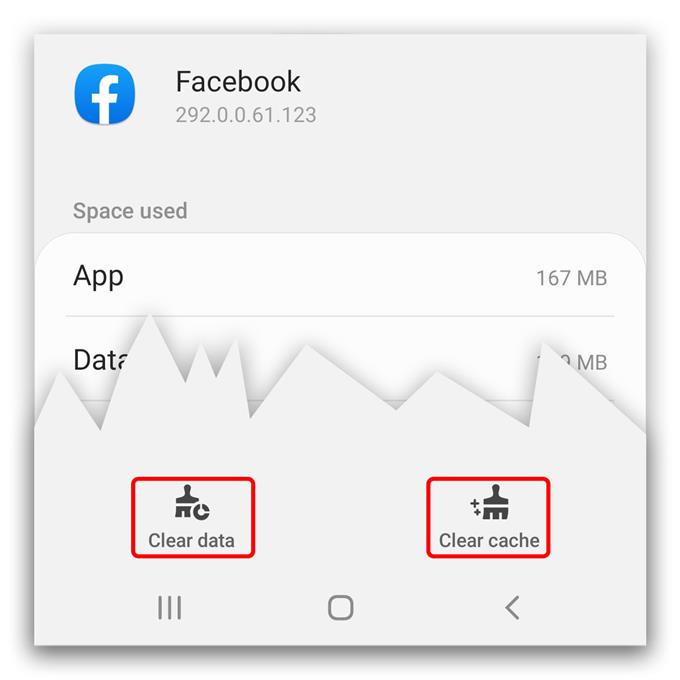I denne fejlfindingsvejledning lærer du, hvad du skal gøre, er, at Facebook fryser på din Galaxy S20 Plus og forstår årsagen til, at et sådant problem opstår nu og da. Det meste af tiden skyldes det kun et problem med selve appen. Fortsæt læsning for at vide mere.
Facebook skal fungere korrekt på enhver Android-enhed uanset specifikationerne. Så længe din telefon har forbindelse til internettet, skal appen være i stand til at udføre sit job ordentligt. Det ser imidlertid ud til, at nogle ejere af Samsung Galaxy S20 Plus har stødt på problemer, mens de bruger Facebook. Nogle rapporterede, at appen bare går ned eller lukker af sig selv uden åbenbar grund eller årsag. Andre sagde dog, at det bruger for meget batteri, og at systemet skal tvinge det til at lukke.
Uanset hvad der er tilfældet, hvis du har et problem med denne app, kan du næsten forvente, at det kun er et appproblem. Selvom der er en chance for, at et problem med firmwaren også får appen til at gå ned. Når det er sagt, skal du foretage nogle grundlæggende fejlfinding for at kunne bestemme årsagen til, at appen går ned og forhåbentlig er i stand til at rette den. Her er hvad du skal gøre:
Første løsning: Luk Facebook, og tving genstart din telefon

Hvis appen går ned umiddelbart efter at den er åbnet, eller hvis den bare holder op med at svare, mens den bruges, er det muligt, at nogle andre apps har noget at gøre med det, eller selv firmwaren skal opdateres.
For at udelukke denne mulighed skal du lukke alle apps, der kører i baggrunden, og derefter opdatere hukommelsen på din telefon. Sådan gør du det:
- Tryk på tasten Seneste apps.
- Tryk på knappen Luk alt.
- Derefter skal du trykke på og holde lydstyrke ned og tænd / sluk-knappen nede på samme tid i 10 sekunder. Dette vil udløse telefonen til at lukke ned og derefter tænde den igen.
- Når logoet vises på skærmen, skal du slippe begge taster og vente til genstart er afsluttet.
Efter genstart, prøv at bruge Facebook og se om problemet er løst.
Anden løsning: Ryd cache og data

Efter at have lavet den første løsning, og Facebook stadig fryser eller holder op med at arbejde, er den næste ting, du skal gøre, at nulstille selve appen. Det er muligt, at problemet kun er med appen, og hvis det er tilfældet, vil rydning af cache og data gøre tricket. Sådan gør du det:
- Gå til skærmen, hvor Facebook-appen er placeret.
- Tryk og hold på ikonet, indtil mulighederne vises.
- Tryk på Appinfo.
- Tryk på Opbevaring.
- Tryk på Ryd cache.
- Tryk på Ryd data, og bekræft dem derefter.
Når appen er nulstillet, skal du åbne den og se, om problemet er løst.
Når det kommer til appproblemer som nedbrud og fryser, er disse to løsninger nok til at få appen til at fungere perfekt igen. Der er dog tidspunkter, hvor problemet er lidt kompliceret, så hvis dette ikke virker, så prøv den næste løsning.
Tredje løsning: Fabriksindstil din telefon

Efter at have lavet de to første løsninger, og Facebook-appen stadig går ned på din Galaxy S20 Plus, er det muligt, at problemet allerede er med firmwaren. Så vi foreslår, at du foretager fabriksindstillingen.
Men før du rent faktisk gør det, skal du prøve at se, om der er en firmwareopdatering tilgængelig, og derefter downloade den. Facebook er en forudinstalleret app på Galaxy S20-telefoner, og mens den kan opdateres via Play Butik, kan nogle problemer kun løses ved at installere den nyeste firmwareversion. Hvis opdateringen ikke hjælper, eller hvis der ikke er nogen opdatering tilgængelig, skal du fortsætte med fabriksindstillingen. Sådan gør du:
- Stryg ned fra toppen af skærmen, og tryk på tandhjulsikonet for at åbne Indstillinger.
- Rul ned til bunden af skærmen for at finde Generel styring, og tryk derefter på den.
- Tryk på Nulstil for at se alle nulstillingsindstillingerne på din telefon.
- Tryk på Fabriksindstilling af fabriksdata.
- Rul ned, og tryk på knappen Nulstil.
- Hvis du bliver bedt om det, skal du indtaste din sikkerhedslås.
- Tryk på Slet alt, og indtast derefter din Google ID-adgangskode.
Efter nulstillingen skal du konfigurere din Galaxy S20 Plus som en ny enhed.
De fleste apprelaterede problemer kan løses med en fabriksnulstilling. Men fortsæt med at observere din telefon for at se, om problemet opstår nu og da.
Vi håber, at denne fejlfindingsvejledning kan hjælpe dig på den ene eller den anden måde.
Hjælp os venligst ved at abonnere på vores YouTube-kanal. Vi har brug for din støtte, så vi kan fortsætte med at offentliggøre mere nyttigt indhold i fremtiden.